在Photoshop中绘制粗细渐变的箭头可以通过多种方法实现,结合钢笔工具、画笔工具以及图层样式等功能,能够精准控制箭头的粗细变化和视觉效果,以下是详细的操作步骤和技巧解析,帮助用户高效完成设计。
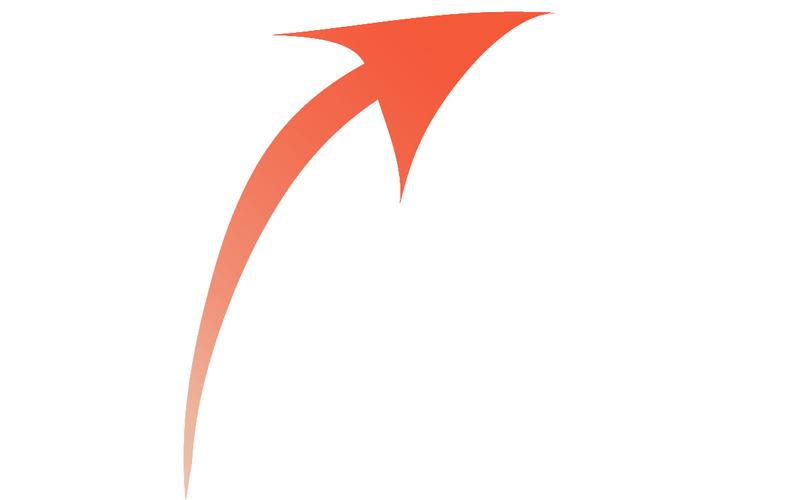
新建一个合适尺寸的画布,例如1920x1080像素,分辨率设置为72dpi(用于屏幕显示)或300dpi(用于印刷),选择“钢笔工具”(快捷键P),在顶部工具选项栏中勾选“路径”模式,确保绘制的是矢量路径而非形状,使用钢笔工具勾勒出箭头的基本轮廓,包括箭头主体和尖端部分,注意路径的节点要尽量简洁,避免过多冗余节点影响后续编辑,完成路径绘制后,按Ctrl+Enter将路径转换为选区,新建一个图层填充颜色(如黑色),作为箭头的基础图层。
为箭头添加粗细渐变效果,选中箭头图层,点击“图层”菜单下的“图层样式”>“描边”,在描边设置中,将“大小”调整至所需粗细(例如10像素),并将“位置”设为“外部”,双击图层缩略图打开“图层样式”面板,选择“渐变叠加”选项,点击渐变条打开渐变编辑器,在渐变编辑器中,设置黑白渐变(或其他自定义颜色),将左侧白色色标的位置设为0%,右侧黑色色标设为100%,并勾选“仿色”选项以减少色带,回到“渐变叠加”设置,将“样式”改为“线性”,“角度”设为90度(根据箭头方向调整),并勾选“与图层对齐”使渐变与箭头形状匹配。
为了实现粗细渐变,需要进一步调整画笔的动态属性,新建一个空白图层,选中“画笔工具”(快捷键B),在画笔预设中选择一个硬边圆形画笔,将“大小”设为20像素,打开“窗口”>“画笔设置”,在“形状动态”选项中,将“大小抖动”的“控制”设为“钢笔压力”,并确保“控制”选项中“钢笔压力”被勾选(若使用数位板,此功能可模拟手绘粗细变化;若无数位板,可手动调整“大小抖动”的数值),切换到“传递”选项,将“不透明度抖动”的“控制”也设为“钢笔压力”,增强渐变层次感。
回到箭头路径,选中画笔工具后,点击顶部工具选项栏的“路径”选项卡,选择“工作路径”,然后点击“用画笔描边路径”按钮(或从“路径”面板菜单中选择该选项),画笔会沿着路径描边,由于之前设置了动态参数,描边效果会呈现自然的粗细渐变,若效果不理想,可按Ctrl+Z撤销,重新调整画笔大小或抖动参数后再次描边。
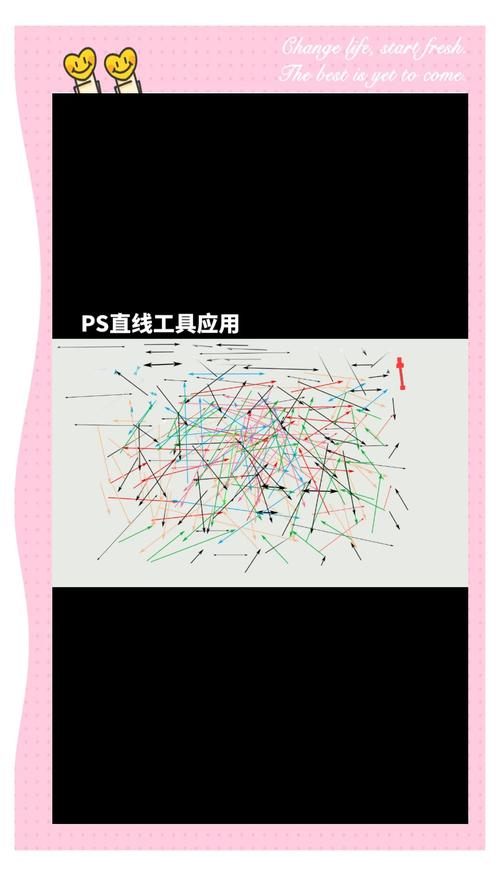
还可以通过“蒙版”和“渐变工具”优化粗细渐变,选中箭头图层,点击“添加图层蒙版”按钮,选择“渐变工具”(快捷键G),在渐变编辑器中选择“黑白线性渐变”,从箭头尾部向尖端拖动渐变,蒙版会隐藏部分区域,使箭头尾部粗、尖端细的效果更自然,若需调整渐变范围,可使用“画笔工具”在蒙版上黑色(隐藏)或白色(显示)涂抹,精细控制局部粗细。
对于复杂箭头设计,可结合“形状工具”和“直接选择工具”编辑节点,使用“多边形工具”绘制三角形箭头后,通过“直接选择工具”拖动节点调整形状,再通过上述描边和渐变方法添加粗细变化,若需更丰富的效果,可在“图层样式”中添加“内阴影”或“外发光”,增强箭头的立体感。
以下是操作步骤总结表格:
| 操作步骤 | 具体方法 | 注意事项 |
|---|---|---|
| 新建画布 | 设置尺寸、分辨率,背景透明 | 根据用途选择分辨率 |
| 绘制路径 | 钢笔工具勾箭头轮廓,转换为选区 | 路径节点尽量简洁 |
| 基础填充 | 新建图层填充颜色 | 颜色可后续调整 |
| 添加描边 | 图层样式>描边,大小10px,位置外部 | 确保描边与箭头边缘对齐 |
| 渐变叠加 | 黑白线性渐变,角度90度,勾选仿色 | 渐变方向需匹配箭头朝向 |
| 画笔设置 | 硬边画笔,大小抖动控制为钢笔压力 | 无数位板时手动调整数值 |
| 路径描边 | 用画笔描边工作路径 | 多次尝试不同画笔大小 |
| 蒙版优化 | 添加图层蒙版,黑白渐变调整 | 画笔工具精细编辑蒙版 |
相关问答FAQs:
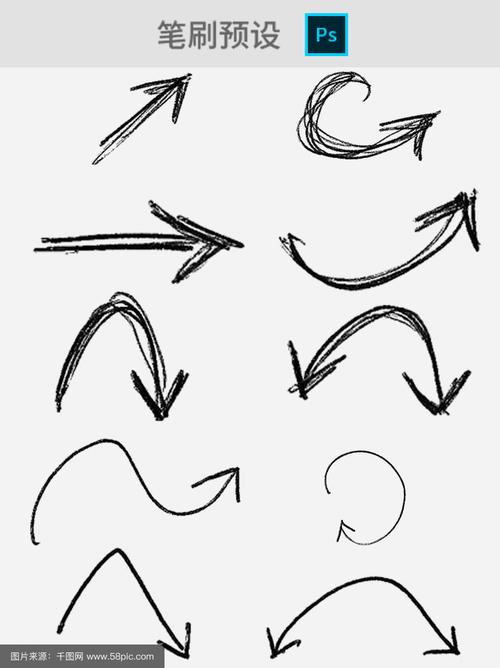
-
问:如果没有数位板,如何模拟钢笔压力效果?
答:在“画笔设置”的“形状动态”中,将“大小抖动”的“控制”设为“渐隐”,并调整“渐隐”数值(如50像素),使画笔描边从起点到终点逐渐变细,可在“传递”选项中调整“不透明度抖动”的“渐隐”数值,增强渐变层次感。 -
问:如何调整箭头粗细渐变的方向?
答:在“渐变叠加”图层样式中,直接修改“角度”数值(如0度或180度)可改变线性渐变方向,若需非直线渐变,可使用“径向渐变”并调整“缩放”比例,或通过“图层蒙版”配合“渐变工具”手动拖动渐变方向,实现更灵活的粗细控制。


